无论是用于个人管理、人力资源管理还是统计分析,计算年龄是Excel中的一个基本操作。然而,年龄计算涉及到一些复杂的公式和日期函数,可能让很多用户感到头疼。别担心,本文将为你介绍多种简单易懂的方法来计算年龄,在Excel中轻松解决这个难题。
方法一:用当前日期减去出生日期这是最简单直接的方法,只需用当前日期减去出生日期即可得到年龄。使用Excel中的日期函数"DATEDIF"可以方便地实现这一计算。下面是具体步骤:
确保日期格式正确:在Excel中,日期必须以正确的格式输入才能进行计算,如"yyyy/mm/dd"或"dd-mm-yyyy"。 使用DATEDIF函数计算:在一个空白单元格中,输入以下公式:=DATEDIF(A2,TODAY(),"y")(其中A2为出生日期的单元格),然后按下Enter键。 查看计算结果:单元格中将显示计算得出的年龄。方法二:利用YEAR函数及简单减法除了使用DATEDIF函数,还可以结合YEAR函数和简单的减法运算来实现年龄的计算。以下是具体步骤:
确保日期格式正确:同样,日期必须以正确的格式输入才能进行计算。 使用YEAR函数获取年份:在一个空白单元格中,输入以下公式:=YEAR(TODAY())-YEAR(A2)(其中A2为出生日期的单元格),然后按下Enter键。 查看计算结果:单元格中将显示计算得出的年龄。方法三:巧妙运用DATEDIF函数计算月份及天数如果需要得到更精确的年龄计算结果(包括月份和天数),可以继续使用DATEDIF函数,并结合简单的运算。以下是具体步骤:
确保日期格式正确:同样地,日期必须以正确的格式输入才能进行计算。 使用DATEDIF函数计算年份:在一个空白单元格中,输入以下公式:=DATEDIF(A2,TODAY(),"y")。 使用DATEDIF函数计算月份:在下一个空白单元格中,输入以下公式:=DATEDIF(A2,TODAY(),"ym")。 使用DATEDIF函数计算天数:在再下一个空白单元格中,输入以下公式:=DATEDIF(A2,TODAY(),"md")。 查看计算结果:对应的单元格中将显示计算得出的年龄、月份和天数。通过以上几种方法,你可以根据需要灵活选择不同的计算方式,轻松地在Excel中计算出年龄。试试吧,相信你会发现这些方法的便利和实用性!如果你还有其他关于Excel计算年龄的问题或者其他解决方案,欢迎在下方分享。